適当に作ってみたんで不要なら消してね
地形レイヤを準備する 
新しいマップを作成した後、 Terrainメニューから[Texture...]をクリックします 。
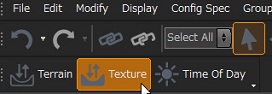
新規レイヤを追加する 
左側の[Layer Task(レイヤタスク)]メニューでは、一般的な地形のテクスチャレイヤのタスクにすばやくアクセスできます。
- -新しいレイヤーを追加するには、 [Add Layer]をクリックします 。
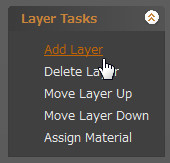
作成後に直接名前を付けることができます。 岩、草などを識別するために、レイヤーに名前を付けることをお勧めします。
CryENGINEは、地形を塗りつぶすために2つのコンポーネントを使用しています。
一つ目は色情報を持つ低ディテールテクスチャです。 このテクスチャは512x512ピクセル未満でなければなりません。 このテクスチャは、遠くの距離から見えると表面のテクスチャの基礎となる色情報を提供します。
二つ目はMaterialです。 ディフューズテクスチャは、ハイパスフィルタのテクスチャにする必要があります。 このMaterialは、多くの場合、近距離で高分解能表示され、バンプやスペキュラマップなど、さまざまなテクスチャマップを持つことができます。
RollupBar > Terrain > Environment :低解像度と高解像度に分かれるテクスチャの距離は、DetailLayersViewDistRatioプロパティを介して制御されます。
レイヤのテクスチャを変更する 
編集したいレイヤーを選択し、左側のツールバーにあるTexture Layerの[Change Layer Texture]をクリックします 。
プレビューダイアログボックスが表示されます。 地形フォルダから適切な低解像度のDDSテクスチャを選択します。
または、 レイヤーメニューからプレビューダイアログを起動し、 読み込むのテクスチャを選択することができます。
レイヤのマテリアルを変更する 
[Materials/material terrain default]をクリックして、 Material Editorを開きます 。
materialを選択します...
例:materialsフォルダのterrainフォルダにある適当なものを選択してください。
希望のmaterialを右クリックし、[Assign to selected objects]をクリックしてください。
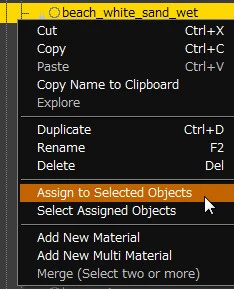
現在のレイヤーに適用する必要があります。
Terrain Texture Layer Editorに戻り、Terrianテクスチャレイヤー上の変更するレイヤーを選択してから、Layer Tasksメニューの[Assign Material](マテリアルを割り当てる)をクリックします 。

地形を描く 
RollupBar > Terrain > Layer Painter を選択します。 このパネルの下部には、 Terrain Texture Layersで設定したレイヤーがリストにあるのを確認してください。
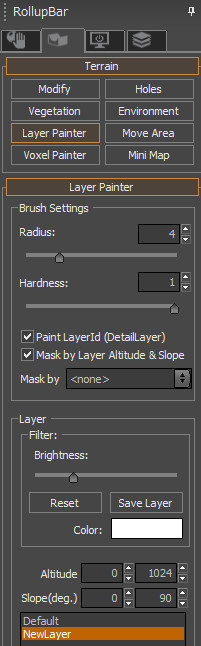
[Brush Settings]セクションで、ブラシの半径と適用されたテクスチャの硬さを修正する2つのスライダーがあります。
Radius:(半径スライダ)は、ブラシのサイズを変更します。
Hardness:(硬さのスライダー)はテクスチャと色の間のブラシの強度を変更します。 高い値は色情報とディテールテクスチャが含まれています。低い値の場合のみ、ディテールテクスチャを描画します。
マウスで地面をドラッグすると、描画されます。
Layer > Filter: フィルタオプションでは、ペイントブラシの色や明るさを変更します。
また、地形レイヤに色の濃淡を適用するには、カラーボックスをクリックして色の選択ウィンドウをいてください。
カラーウィンドウから新しい色を選択するか、色を選択するカラーピッカーを使用することができ、これは地形とブレンドオブジェクトと植生を改善するために役立ちます。
[OK]をクリックすると、カラーのオプションは、新しい、選択した色が表示されます。
マウスで地面をドラッグすると、新しい設定で描画されます。
注:フィルタの設定を介して適用された変更は一時的なものです。 別のレイヤを選択すると、変更した設定は、その地形レイヤの初期設定に戻ってしまいます。 地形レイヤに変更を保存するためには[Apply]ボタンを押してください。
地形のタイル解像度の変更 
Sandboxの地形は、複数のタイルに分割することができ、解像度は64×64~2048x2048の間です。 各タイルは、異なる素材の解像度を持っており、高解像度ではTerrain Texture Layerの遷移がなめらかです。
レベルのタイルのサイズを分割するには、
地形テクスチャレイヤーの[file]メニュー > [Refine Terrain Texture Tiles]を選択します。
レベルのタイルのサイズが自動的に半分になります。
メインツールバー > Terrain > Export/Import Terrain Texture Tile で簡単な概要を確認できます。
マップのタイルの解像度を変更するためには、次の手順に従ってください。
Terrainタブ > Layer Painter ウィンドウ内の下部にある[Tiles Resolution] の [Change]ボタンをクリックします。
選択された地形タイルの現在のタイルの解像度を表示するために、パースペクティブビューポートにマウスを移動します。
解像度を変更したい地形のセクションを見つけた後、[Resize Tile Resolution]ダイアログボックスを表示するために一度クリックします。
ここでは、所望の分解能を選択できます。 [OK]をクリックすると、地形は新しい解像度に変更されます。
タイル解像度の変更を解除するためには、再びRollupBar [Change]ボタンをクリックします。
結果 
描いた地形は非常にリアルに見ることができます。 あなたが良い植生のセットアップと優れたブラシの配置を行っていれば、信じられない結果を得ることができます。
地形絵画·リファレンス 
ブラシの設定
| オプション | 説明 |
| Radius:(半径:) | 半径スライダは、ブラシのサイズを変更します。 |
| Hardness:(硬さ:) | 硬さのスライダは、materialを適用することで、ブラシの強度を変更します。 下限値は1を意味し、一方の材料の絵が完全に不透明である、柔らかい半透明の効果を与えます。 |
| Paint by LayerID:(LayerIDでペイント) | 設定すると、画家は、地形物質の詳細なテクスチャをペイントします。 |
| Mask by Layer Altitude and Slope:(レイヤの標高と傾斜によってマスク:) | 標高と傾斜(度)以下に定義されたパラメータの間に描画するためのmaterialを設定します。 |
| Mask by Material Layer:(Material層によってマスク:) | 上の塗装されているからそれを保護するためにドロップダウンリストからMaterial層を選択します。 |
| Filter:(フィルタ:) | フィルタオプションでは、materialの基本色の明るさを変更する機能を提供します。 カラーセレクタを開き、材料の基本色を変更するには、カラーボックスをクリックします。 |
Layers
| オプション | 説明 |
| Altitude:(高度:) | 最小および最大高度マスクを設定します - ブラシは、これらの境界内に適用されます。 |
| Slope (deg.):(傾き(度):) | 最小および最大傾斜マスクを設定します - ブラシは、これらの境界内に適用されます。 |
| Tile Resolution:(タイルの解像度:) | 地形のセクターのいずれかに変更ボタンとマウスの左クリックを押したときには、上位または下位の詳細な地面のテクスチャの解像度を選択することができます。 |
 新規
新規 編集
編集 添付
添付 一覧
一覧 最終更新
最終更新 差分
差分 バックアップ
バックアップ 凍結
凍結 複製
複製 名前変更
名前変更 ヘルプ
ヘルプ